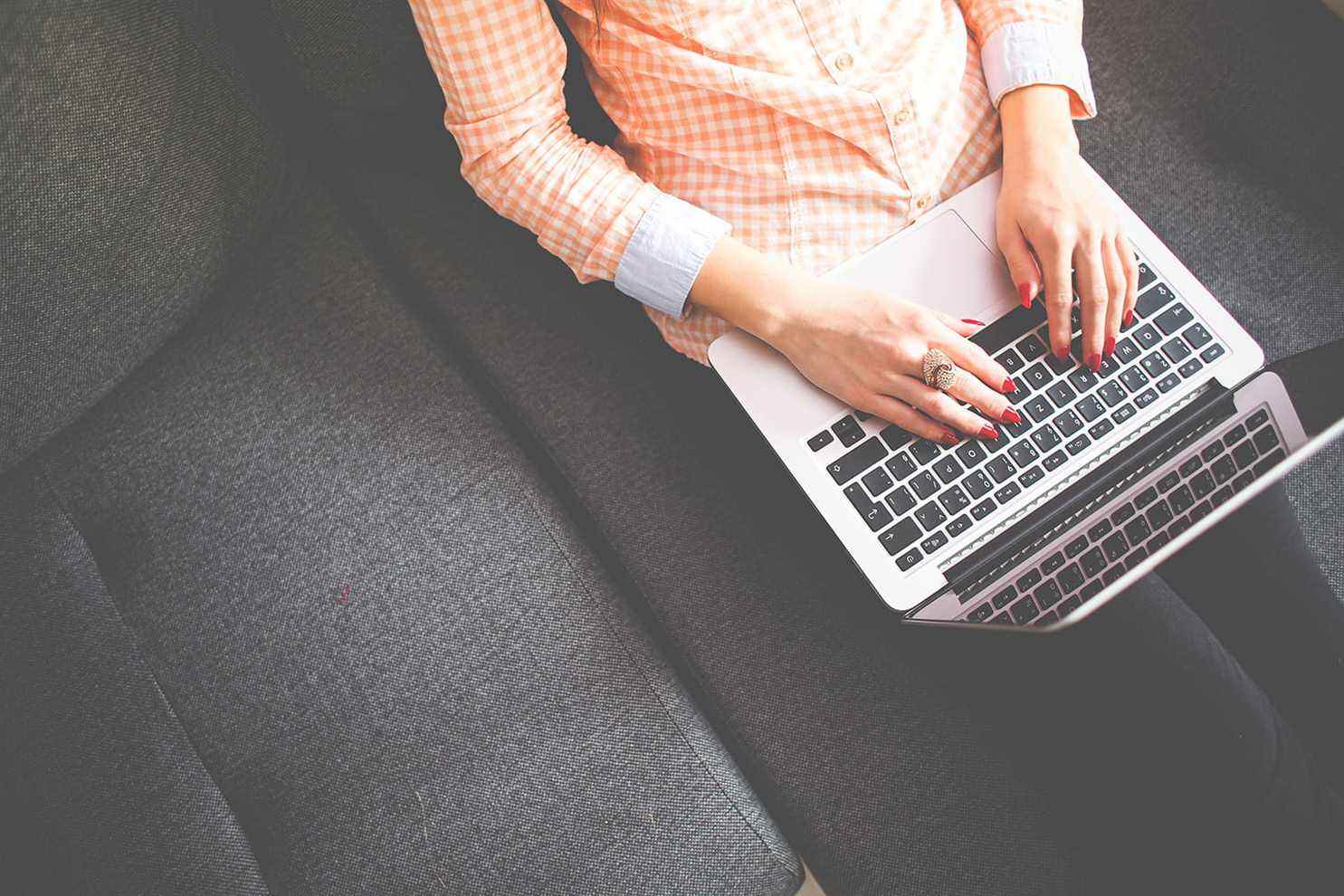Aujourd’hui, la plupart des gens considèrent les fichiers MOV comme un format obsolète et il est plus pratique d’utiliser des fichiers MP4. Malheureusement, il se peut que vous ayez encore une vaste collection d’anciens fichiers MOV occupant de l’espace sur votre Mac. Vous pouvez les convertir au format de fichier MP4 avec un peu de patience en suivant ces instructions étape par étape.
Notre méthode préférée est le convertisseur en ligne CloudConvert. Il est gratuit, rapide et fonctionne à la fois sur Mac et PC tant que vous disposez d’une connexion Internet. Dans ce guide, nous vous montrerons comment utiliser CloudConvert pour convertir des fichiers MOV en MP4, et nous passerons également en revue quelques options de conversion hors ligne.
Comment convertir MOV en MP4 : utilisez CloudConvert
Ce guide s’adresse à toute personne utilisant un PC Windows. Ou, si vous voulez juste une option plus rapide, vous pouvez facilement convertir des fichiers MOV en MP4 à l’aide d’une application en ligne. Notre convertisseur en ligne préféré pour cela est CloudConvert, un service en ligne freemium conçu pour gérer un large éventail de formats de fichiers avec peu ou pas de tracas.
C’est notre choix de prédilection depuis des années, mais étant donné que vous devez télécharger vos fichiers vidéo sur un serveur distant, gardez à l’esprit que la société qui convertit votre vidéo peut y avoir accès. Et lorsque vous utilisez des méthodes de conversion en ligne, nous pensons qu’il vaut la peine de noter que vous devez toujours pratiquer un certain niveau de retenue lors de la conversion de vidéos potentiellement inappropriées ou privées. Mais CloudConvert semble être une excellente option de conversion de fichiers en ligne sans aucune plainte sérieuse à notre connaissance.
Nous recommandons également Online-Convert.com comme un autre excellent outil de conversion.
Étape 1: Depuis la page d’accueil de CloudConvert, cliquez sur le Choisir le dossier bouton. Choisissez le fichier MOV que vous allez convertir, puis sélectionnez Ouvert dans le coin inférieur de l’écran de l’explorateur de fichiers.
Étape 2: Sur la page suivante, cliquez sur le Flèche vers le bas icône à côté de la phrase Convertir en. Alors choisi MP4 dans le menu qui s’affiche.
Étape 3: Clique le Convertir bouton à droite. Une fois la conversion terminée, CloudConvert peut lire automatiquement votre fichier vidéo nouvellement converti pour que vous puissiez voir si la conversion correspond à ce que vous voulez qu’il ressemble. Si la vidéo vous convient, vous pouvez télécharger le fichier en cliquant sur le bouton vert Télécharger bouton.
Le fichier ira dans votre dossier Téléchargements, et à partir de là, vous pourrez regarder votre vidéo MP4 sur n’importe quel appareil ou plate-forme compatible.
Noter: Bien que le service de conversion soit gratuit et ne nécessite pas la création d’un compte à utiliser, il y a une mise en garde à ce sujet. C’est uniquement gratuit et ne nécessite pas de compte si votre fichier vidéo est suffisamment petit pour ne pas dépasser vos « minutes de conversion » allouées, qui, pour ceux qui n’ont pas de compte gratuit, sont de 10 minutes maximum. Donc, si vous avez un fichier vidéo volumineux dont vous savez que le traitement prendra plus de 10 minutes, vous devrez d’abord créer un compte gratuit. Les comptes gratuits accordent un maximum de 25 minutes par jour. Si vous avez besoin de plus que cela, vous devrez souscrire un abonnement payant.
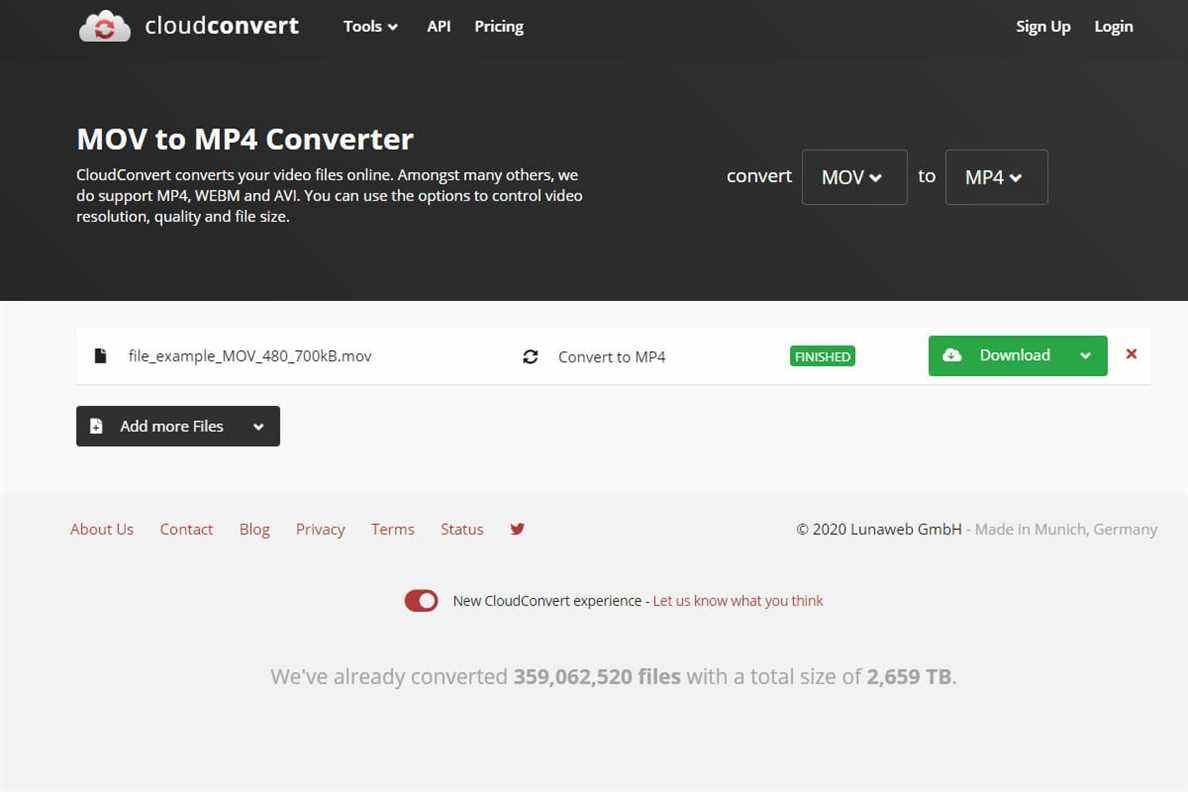
Alternatives : options de conversion hors ligne
Si vous ne souhaitez pas utiliser de convertisseur en ligne pour des raisons de confidentialité, ou si vous préférez simplement utiliser un logiciel de bureau pour convertir vos fichiers MOV en MP4, vous pouvez également le faire. Voici quelques options d’application de conversion hors connexion que vous pouvez utiliser, en fonction de votre système d’exploitation :
iMovie (MacOS)
iMovie est une excellente option pour les utilisateurs de MacOS car il est déjà intégré et vous savez probablement déjà comment l’utiliser. C’est gratuit et aucune installation n’est nécessaire. En quelques clics, vous pouvez importer votre fichier MOV et l’exporter sous forme de fichier MP4. Simple.
Tout convertisseur vidéo gratuit (Windows)
Ce convertisseur de bureau est en tête de notre liste des meilleurs convertisseurs vidéo gratuits – et pour cause. Any Video Converter Free est gratuit et vous permet de convertir vers une grande variété de formats vidéo, de modifier vos vidéos et de personnaliser vos vidéos (comme l’ajout de sous-titres). Il a également une interface simple et facile à comprendre. Et il est disponible pour Windows et MacOS.
Recommandations des éditeurs